Word'e Yazı Tipi Nasıl Eklenir (Windows & Mac)
Yazı tipleri, belgelerin görsel çekiciliğini ve okunabilirliğini artırmada önemli bir rol oynar. Microsoft Word, çeşitli yazı tipleriyle önceden yüklenmiş olarak gelir, ancak bazen özel ihtiyaçlarınızı veya tercihlerinizi karşılamak için yeni yazı tipleri eklemeniz gerekebilir. Windows veya Mac kullanıyor olmanız fark etmeksizin, Word'e yazı tipi ekleme işlemi oldukça basittir. Bu kılavuzda, her iki işletim sistemi için adımları size açıklayacağız.
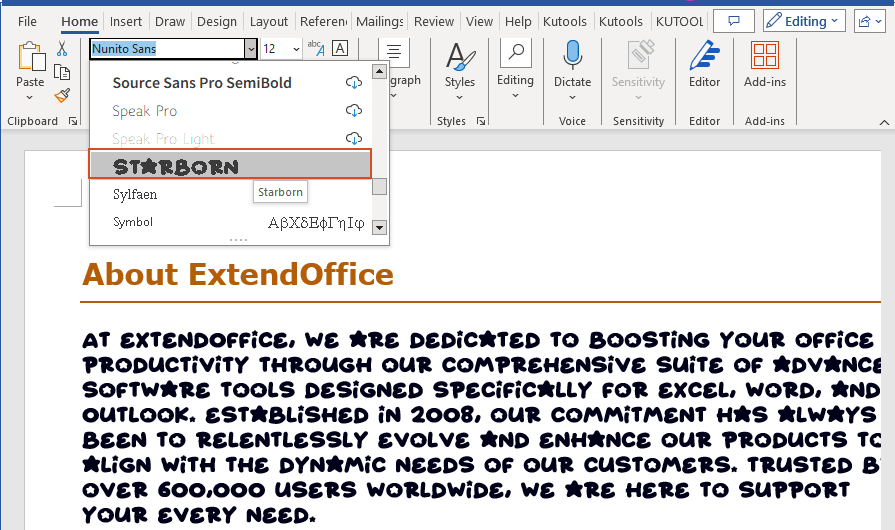
Yazı Tipi Dosyalarını İndirin
Microsoft Word'e bir yazı tipi eklemek için önce yazı tipi dosyalarını elde etmelisiniz. Yazı tipleri, kişisel ve ticari kullanım için ücretsiz yazı tipleri sunan çeşitli çevrimiçi kaynaklardan indirilebilir. Aşağıda, çeşitli yazı tipleri sunan en popüler yazı tipi sitelerinden bazılarını derledik:
Not: Bir yazı tipini indirmeden önce lütfen kaynağa güvendiğinizden emin olun.
Adım 1: İstediğiniz yazı tipi dosyasını indirin
Yukarıdaki sitelerden ihtiyaçlarınıza en uygun yazı boyutunu seçin. Kullanmak istediğiniz yazı tipini bulduktan sonra, yazı tipi dosyasını bilgisayarınıza indirin.
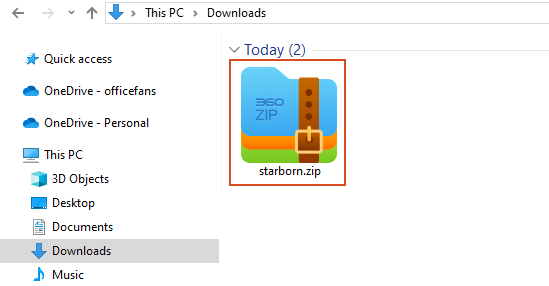
Adım 2: Gerekirse yazı tipi dosyasını çıkarın
İndirilen yazı tipi dosyasının sıkıştırılmış bir ZIP dosyası olarak gelmesi çok yaygındır, bu nedenle çıkarmalısınız. .zip klasörüne sağ tıklayıp Çıkart seçeneğine tıklayarak açın.
Şimdi mevcut TrueType (dosya uzantısı .ttf) ve OpenType (.otf) yazı tipi dosyalarını göreceksiniz:
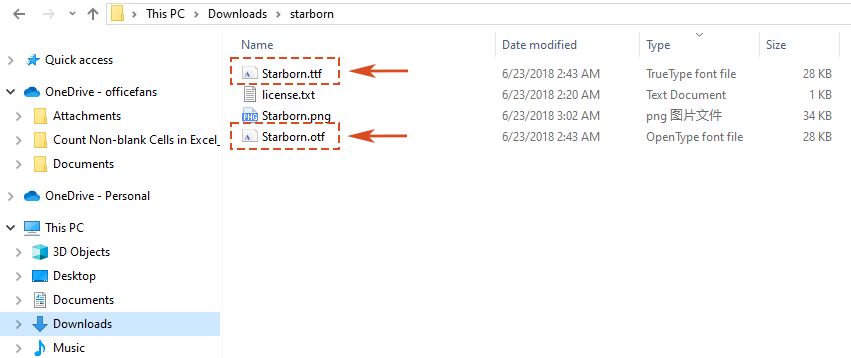
Artık indirdiğimiz yazı tipini Word'e eklemeye hazırız!
🌟 Word için AI Asistanı: Yeniden Yaz, Oluştur ve Özetle 🌟
Kutools for Word'un AI Asistanı özelliği ile zamandan ve emekten tasarruf edin! 🚀
Yeniden Yaz: İçeriği netlik ve profesyonellik açısından iyileştirme

Oluştur: Belirli ihtiyaçlarınızı karşılamak için özelleştirilmiş içerik geliştirme

Özetle: Belgeleri kısa ve öz bir şekilde özetleme ve sorularınıza hızlıca yanıt verme

📊 Kutools for Word: 18.000'den fazla kullanıcı tarafından tercih edilir. Kredi kartı gerektirmeyen tam özellikli ÜCRETSİZ deneme sürümünü deneyin! 🚀
Windows'ta Word'e Yazı Tipleri Yükleme
Windows, Microsoft Word'e yazı tipi ekleme konusunda birkaç yöntem sunar.
Not: Microsoft Word'e bir yazı tipi eklemek için önce yazı tipini indirmeniz gerekir. Ve eğer bir zip dosyası ise, çıkarmalısınız.
Yöntem 1: Yazı tiplerini eklemek için sağ tıklayın
Adım 1: Yazı Tipi Dosyasını Bulun
Yazı tipi dosyasını indirdikten sonra, bilgisayarınızda Dosya Gezgini aracılığıyla dosyanın konumuna gidin.

Adım 2: Yazı Tipi Dosyasına Sağ Tıklayın ve Yükle'yi Seçin
.ttf veya .otf formatındaki yazı tipi dosyasını bulduktan sonra, üzerine sağ tıklayarak bağlam menüsünü açın. Menüden Yükle'yi seçerek yazı tipi yükleme işlemini başlatın.
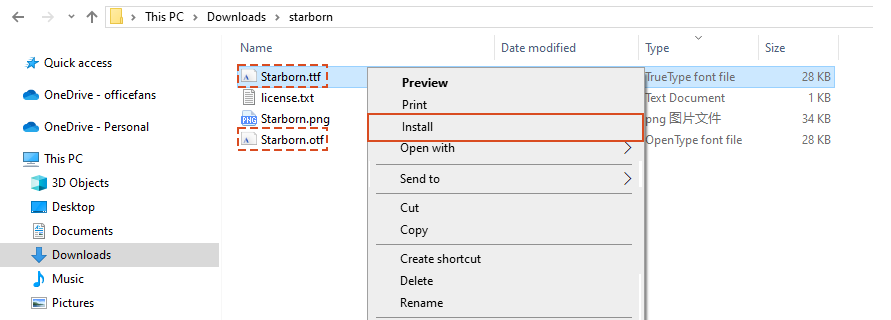
Adım 3: Yüklemeyi Doğrulayın
Microsoft Word'u açın. Yeni yazı tipi artık Windows cihazınıza yüklenmiştir ve Word'deki yazı tipleri listesinde, Excel ve PowerPoint gibi diğer uygulamalarda da görünecektir.

Yöntem 2: Yazı Tiplerini Sürükleyip Bırakarak Ekleme
Adım 1: Yazı Tipi Dosyasını Bulun
İlk yöntemde olduğu gibi, yazı tipi dosyasını indirdikten sonra, bilgisayarınızda Dosya Gezgini aracılığıyla dosyanın konumuna gidin.

Adım 2: Yazı Tipi Dosyasına Sağ Tıklayın ve Yükle'yi Seçin
1. Tüm yazı tipleri C:\Windows\Fonts klasöründe saklanır. Dosya Gezgini üzerinden C:\Windows\Fonts klasörüne gidin.
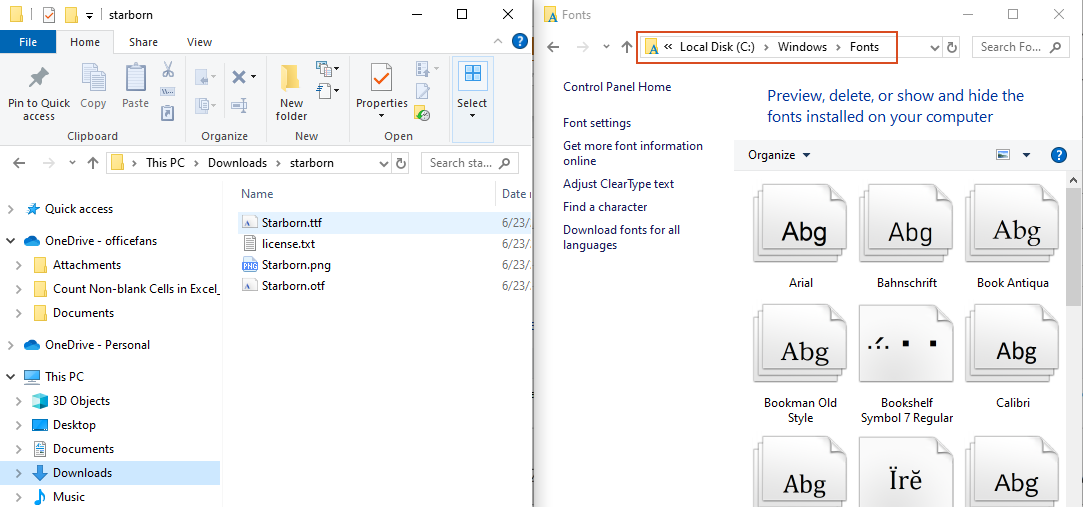
2. Yazı tipi dosyasını .ttf veya .otf formatında bulunduğu konumdan Fonts klasörüne sürükleyip bırakın. Yazı tipi otomatik olarak yüklenecektir.
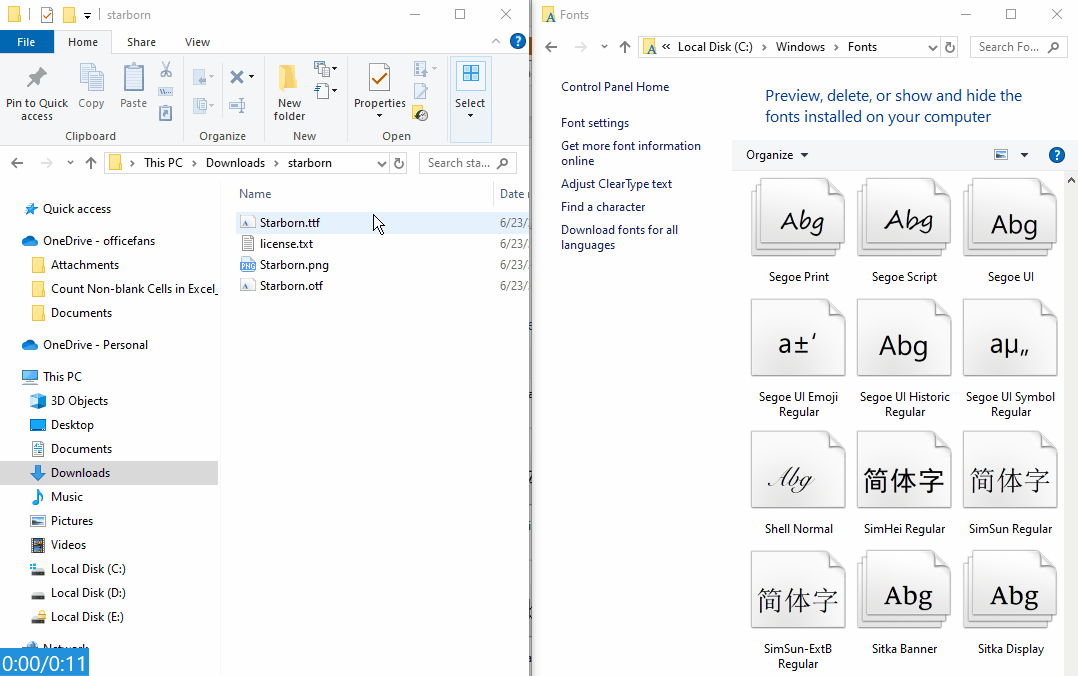
Adım 3: Yüklemeyi Doğrulayın
Microsoft Word'u açın. Yeni yazı tipi artık Windows cihazınıza yüklenmiştir ve Word'deki yazı tipleri listesinde, Excel ve PowerPoint gibi diğer uygulamalarda da görünecektir.

Not:
Yüklediğiniz yazı tiplerini Denetim Masası üzerinden de görebilirsiniz. Denetim Masası 'na gidin ve Yazı Tipleri klasörüne tıklayın.
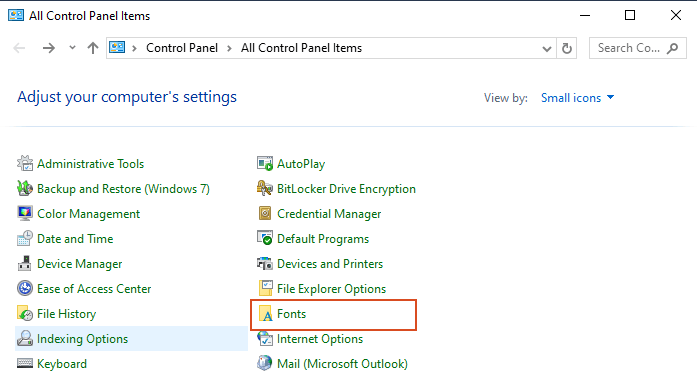
Mac'te Word'e Yazı Tipleri Yükleme
Bir Mac'te Microsoft Word'e yazı tipi ekleme işlemi de oldukça basittir.
Not: Microsoft Word'e bir yazı tipi eklemek için önce yazı tipini indirmeniz gerekir. Ve eğer bir zip dosyası ise, çıkarmalısınız.
Adım 1: Yazı Tipi Dosyasını Bulun
Yazı tipi dosyasını indirdikten sonra, genellikle İndirilenler klasöründe bulunan indirilen yazı tipi dosyasının konumunu bulun.
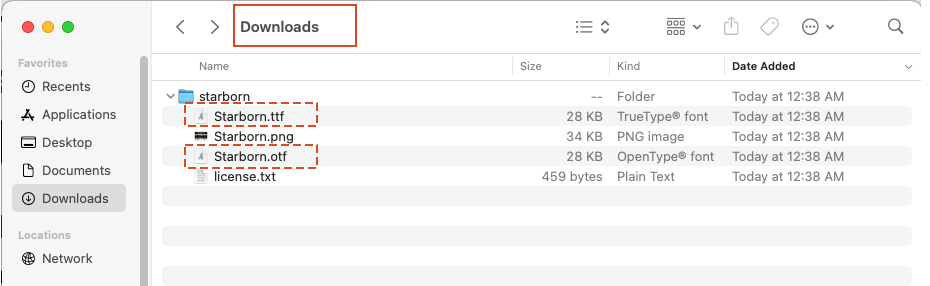
Adım 2: Yazı Tipi Dosyasına Çift Tıklayın ve Yükle'ye Tıklayın
1. .ttf formatındaki yazı tipi dosyasını bulduktan sonra, çift tıklamak macOS'in varsayılan yazı tipi yönetim aracı olan Font Book'ta açılacaktır.
2. Font Book'ta, yazı tipini sisteminize yüklemek için Yazı Tipini Yükle düğmesine tıklayın.
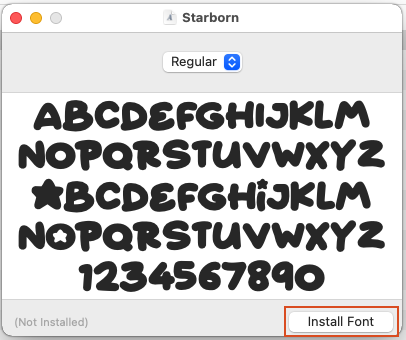
Adım 3: Yüklemeyi Doğrulayın
Microsoft Word'ü açın. Yeni yazı tipleri Word'deki yazı tipleri listesinde görünecektir.
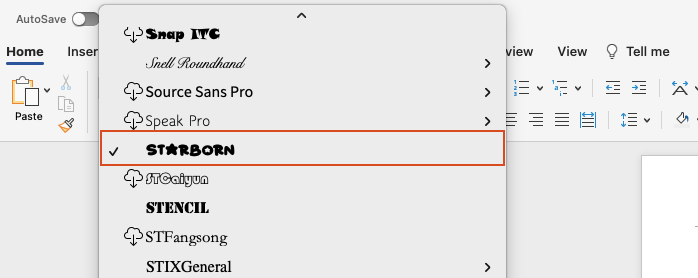
Bu basit adımları izleyerek, yazı tipi kitaplığınızı kolayca genişletebilir ve Microsoft Word'deki belgelerinizi stiline ve ihtiyaçlarınıza göre özelleştirebilirsiniz. Windows veya Mac üzerinde olmanız fark etmeksizin, Word'e yazı tipi ekleme işlemi hızlı ve sorunsuz bir süreçtir ve belgelerinizin görsel çekiciliğini büyük ölçüde artırabilir. Daha fazla Word ipucu ve püf noktası için lütfen buraya tıklayın ve yüzlerce öğretici içeren kapsamlı koleksiyonumuza erişin.
İlgili makaleler
Word belgesindeki tüm metin kutularında yazı tipini ve yazı boyutunu nasıl değiştiririm?
Bu makale, geçerli belgedeki veya belirli bir klasördeki belgelerdeki metin kutularında yazı tipini ve yazı boyutunu değiştirmekten bahsediyor. Lütfen makaledeki VBA yöntemini deneyin.
Word'deki tüm denklemlerin yazı stilini nasıl değiştiririm?
Bu öğretici, Word'deki tüm denklemlere aynı biçimlendirmeyi (yazı stili veya yazı boyutu) uygulamak için iki yöntemi tanıtacaktır.
Word belgesinde yorum balonunun yazı boyutunu nasıl değiştiririm?
Aşağıdaki ekran görüntüsünde gösterildiği gibi, Word belgesindeki yorum balonunun yazı boyutunu büyütmek istiyorsanız ne yapabilirsiniz? Bu makale, bu sorunu çözmek için size iki yöntem gösterecektir.
En İyi Ofis Verimlilik Araçları
Kutools for Word - Word Deneyiminizi Yükseltin
🤖 Kutools AI Özellikleri: Yapay Zeka Asistanı / Gerçek Zamanlı Asistan / Süper Parlat (Biçimi Koru) / Süper Çeviri (Biçimi Koru) / AI Redaksiyon / Yapay Zeka Düzeltme...
📘 Belge Uzmanlığı: Sayfaları Böl / Belgeleri Birleştir / Aralığı Farklı Biçimlerde Dışa Aktar (PDF/TXT/DOC/HTML...) / Toplu Olarak PDF'ye Dönüştür...
✏ Metin Düzenleme: Birden Fazla Dosyada Toplu Bul ve Değiştir / Tüm Resimleri Yeniden Boyutlandır / Tablo Satırlarını ve Sütunlarını Çevir / Tabloyu Metne Dönüştür...
🧹 Kolay Temizlik: Fazla Boşlukları, Bölüm Sonlarını, Metin Kutularını, Bağlantıları temizleyin / Daha fazla kaldırma aracı için Kaldır grubuna gidin...
➕ Yaratıcı Ekleme: Binlik Ayırıcıları Ekle / Onay Kutuları Ekle / Radyo Düğmeleri Ekle / QR Kodu Ekle / Barkod Ekle / Birden Çok Resim Ekle / Daha fazlasını Ekle grubunda keşfedin...
🔍 Hassas Seçimler: Belirli Sayfaları, Tabloları, Şekilleri, Başlık Paragraflarını nokta atışı seçin / Gezinmeyi daha fazla Seç özelliğiyle geliştirin...
⭐ Yıldız İyileştirmeleri: Herhangi Bir Aralığa Hızlı Geçiş / Tekrarlayan Metni Otomatik Ekle / Belge Pencereleri Arasında Geçiş Yap /11 Dönüşüm Aracı...
🌍 40+ Dil Desteği: Kutools'u seçtiğiniz dilde kullanın – İngilizce, İspanyolca, Almanca, Fransızca, Çince ve40'tan fazla dilde destek!

✨ Kutools for Office – Tek Kurulumda Beş Güçlü Araç!
İçerir: Office Tab Pro · Kutools for Excel · Kutools for Outlook · Kutools for Word · Kutools for PowerPoint
📦 Tüm5 aracı tek pakette alın | 🔗 Microsoft Office ile kusursuz entegre olur | ⚡ Hemen zaman kazanın ve verimliliği artırın
En İyi Ofis Verimlilik Araçları
Kutools for Word - 100+ Word için Araçlar
- 🤖 Kutools AI Özellikleri: Yapay Zeka Asistanı / Gerçek Zamanlı Asistan / Süper Parlat / Süper Çeviri / AI Redaksiyon / Yapay Zeka Düzeltme
- 📘 Belge Uzmanlığı: Sayfaları Böl / Belgeleri Birleştir / Toplu Olarak PDF'ye Dönüştür
- ✏ Metin Düzenleme: Toplu Bul ve Değiştir / Tüm Resimleri Yeniden Boyutlandır
- 🧹 Kolay Temizlik: Fazla Boşlukları Kaldır / Bölüm Sonlarını Kaldır
- ➕ Yaratıcı Ekleme: Binlik Ayırıcılar Ekle / Onay Kutuları Ekle / QR Kodları Oluştur
- 🌍 40+ Dil Desteği: Kutools sizin dilinizde –40'tan fazla dil desteği!
İçindekiler
- Video: Word'e Yazı Tipi Ekleme
- Yazı Tipi Dosyalarını İndirin
- Windows'ta Word'e Yazı Tipleri Yükleme
- Yöntem 1: Yazı tiplerini eklemek için sağ tıklayın
- Yöntem 2: Yazı tiplerini sürükleyip bırakarak ekleyin
- Mac'te Word'e Yazı Tipleri Yükleme
- İlgili makaleler
- En İyi Ofis Verimlilik Araçları
- Yorumlar


